モバイル設定を使用します
モバイルスキャンでは、モバイルアプリケーションとデバイス、エミュレータ、またはシミュレータを追加することができます。Mobile Engine 3.0 は、この情報をコンフィギュレーションとして保存し、テストコンフィギュレーションパラメータとしてテストケースで再利用することができます。
モバイルスキャンで作成された設定にアクセスし、使用するには、以下の手順に従ってください。
-
Tosca Commander 内の Configurations フォルダーに移動してください。
モバイルスキャンで作成されたモバイル設定には、以下のフォルダが含まれています。
-
Applications フォルダには、モバイルアプリケーションのパラメータが含まれています。
-
Connections フォルダには、デバイス、エミュレータ、およびシミュレータのパラメータが含まれています。Appiumサーバのアドレスもここに含まれています。
-
CapabilitiesSets フォルダには、デバイスとの接続を設定するために必要なDesired Capabilitiesパラメータが含まれています。
-
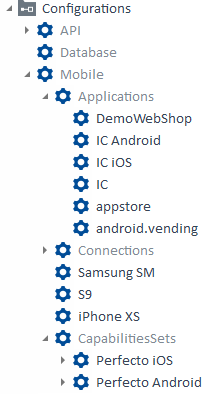
モバイル設定
-
設定フォルダー内で以下の操作を行ってください。
-
使用したいパラメーターを含むノードを、アプリケーションまたは接続フォルダーからテストケースまたはExecutionListにドラッグアンドドロップしてください。
-
テストケースまたはExecutionListに、使用する CapabilitiesSets のパラメータを含むノードを手動で作成します。
-

|
マルチユーザーワークスペースで作業する場合、モバイルスキャンを開くとモバイル設定が自動的にチェックアウトされ、閉じると再び自動的にチェックインされます。モバイルスキャンの自動チェックアウトを無効化し、モバイル設定にチェックインしないようにする場合は、 Project > Settings > TBox > Mobile30 に移動し、 Auto checkout/checkin configuration の値を False に設定します。 |
モバイル設定を編集あるいは削除する
モバイル設定を編集または削除することができます。適用した変更は、モバイルスキャンに表示されるデバイスおよびアプリケーションに反映されます。例えば、モバイル設定からデバイスを削除すると、そのデバイスはモバイルスキャンに表示されなくなります。
モバイル設定を編集するには、その値列を更新します。
モバイル設定を削除するには、削除するデバイス、接続、またはアプリケーションを右クリックし、ミニツールバーの ![]() の [ 削除 ] をクリックします。
の [ 削除 ] をクリックします。
モバイル設定を手動で作成します。
再使用可能なモバイル設定を使用して、モバイルテストを構成することができます。Mobile Engine 3.0 では、モバイルアプリケーションをスキャンすることで、自動的にモバイル設定を作成することができます。ただし、「設定」セクションでモバイル設定を手動で作成することもできます。これを行うには、以下の手順に従ってください。
-
Tosca Commander 内で、構成セクションに移動してください。
-
「 モバイル」の下に、新しい構成ツリー (see chapter " コンフィギュレーションの作成") を作成します。
-
テストの設定に使用するモバイルTCPを追加します。詳細については、 see chapter "モバイルテストを構成する" を参照してください。
設定ツリーの上位レベルに追加したTCPは、下位レベルにも自動的に継承されます。
-
指定したTCPを使用したい実行リスト(ExecutionList)またはテストケースに新しい設定をドラッグ&ドロップします。